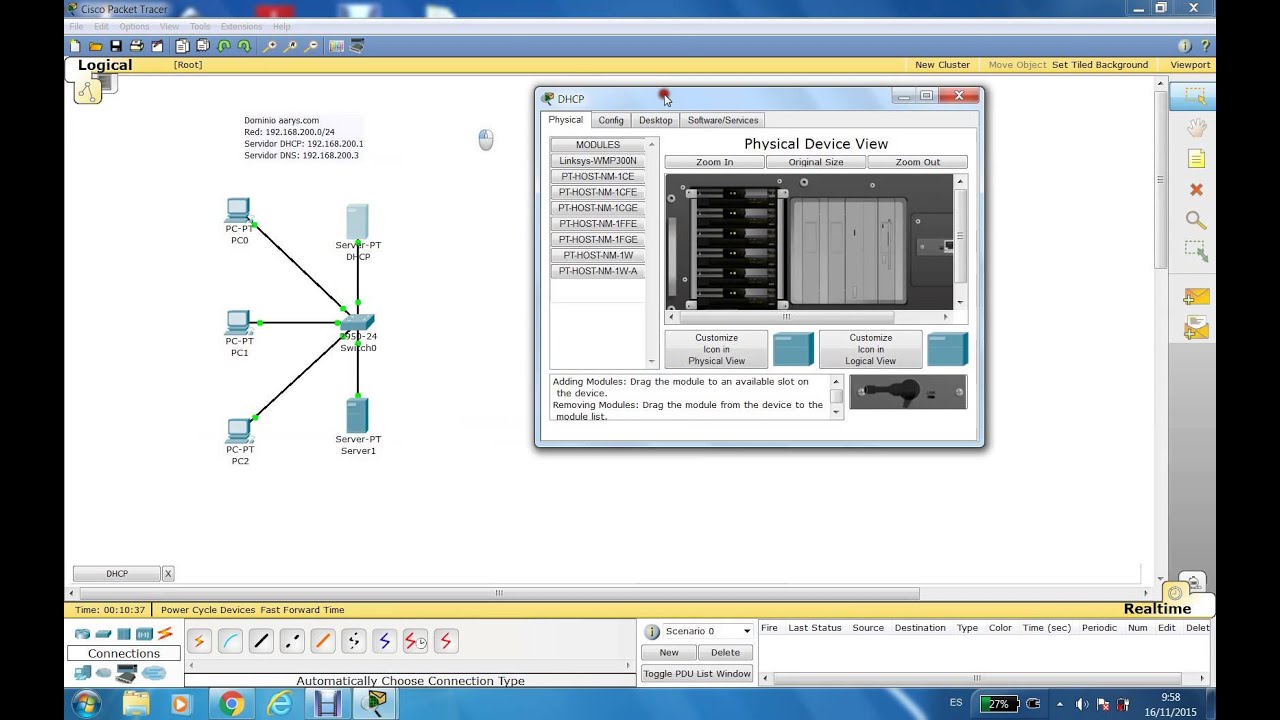
En este tutorial aprenderás cómo configurar un servidor DNS y DHCP en Packet Tracer, una herramienta de simulación de redes. Estos dos servicios son esenciales para la comunicación entre dispositivos en una red y su correcta configuración es fundamental para garantizar su funcionamiento óptimo. A través de este tutorial, podrás adquirir los conocimientos necesarios para crear y configurar un servidor DNS y DHCP, y así gestionar eficientemente la conectividad de los dispositivos en tu red.
Configuración de Servidor DHCP en Cisco: Guía Paso a Paso
El Dynamic Host Configuration Protocol (DHCP) es un protocolo de red que asigna automáticamente direcciones IP y otros parámetros de configuración de red a dispositivos en una red. En este artículo, veremos cómo configurar un servidor DHCP en Cisco utilizando el software de simulación de red, Packet Tracer.
Antes de comenzar la configuración del servidor DHCP, debemos asegurarnos de que tenemos un router y una red configurados en Packet Tracer. Una vez que tenemos la topología de red en su lugar, podemos comenzar con la configuración del servidor DHCP.
Lo primero que debemos hacer es acceder al modo de configuración global en nuestro router. Esto se hace ingresando el comando enable seguido de configure terminal. Una vez que estamos en el modo de configuración global, podemos comenzar con la configuración del servidor DHCP.
El siguiente paso es crear un pool de direcciones IP que el servidor DHCP asignará a los dispositivos en la red. Para hacer esto, ingresamos el siguiente comando:
ip dhcp pool nombre-del-pool
Una vez que hemos creado el pool de direcciones IP, debemos especificar el rango de direcciones IP que queremos asignar. Para hacer esto, ingresamos el siguiente comando:
network rango-de-direcciones mask máscara-de-subred
También podemos especificar la duración del tiempo de concesión de la dirección IP utilizando el siguiente comando:
lease tiempo-en-segundos
Una vez que hemos configurado el pool de direcciones IP, debemos especificar la dirección IP del servidor DHCP utilizando el siguiente comando:
ip dhcp excluded-address dirección-IP-del-servidor
También podemos especificar las direcciones IP que queremos excluir de la asignación utilizando el siguiente comando:
ip dhcp excluded-address dirección-IP-a-excluir
Finalmente, debemos activar el servidor DHCP utilizando el siguiente comando:
service dhcp
Una vez que hemos completado estos pasos, nuestro servidor DHCP está configurado y listo para asignar direcciones IP y otros parámetros de configuración de red a dispositivos en la red.
Con la ayuda de este artículo y la práctica en Packet Tracer, cualquiera puede configurar un servidor DHCP en Cisco.
La guía completa para la configuración de un servidor DHCP: todo lo que necesitas saber
Configurar un servidor DHCP es una tarea importante para cualquier administrador de red. En este artículo, vamos a cubrir todo lo que necesitas saber para configurar correctamente un servidor DHCP.
¿Qué es un servidor DHCP?
Un servidor DHCP es un servidor que asigna automáticamente direcciones IP a dispositivos en una red. Esto es especialmente útil en redes grandes donde es difícil asignar manualmente una dirección IP a cada dispositivo conectado.
Paso 1: Configuración de la dirección IP del servidor DHCP
Lo primero que debemos hacer es configurar la dirección IP del servidor DHCP. En Packet Tracer, esto se hace en la pestaña del servidor DHCP en la sección de Configuración. Aquí, podemos configurar la dirección IP, la máscara de subred y la puerta de enlace predeterminada del servidor DHCP.
Paso 2: Configuración de los rangos de direcciones IP
Después de configurar la dirección IP del servidor DHCP, debemos configurar los rangos de direcciones IP que se asignarán a los dispositivos que se conecten a la red. Esto se hace en la sección de Configuración de Rango de Direcciones IP. Aquí, debemos especificar el rango de direcciones IP que queremos que el servidor DHCP asigne a los dispositivos.
Paso 3: Configuración de las opciones de DHCP
Una vez que hemos configurado la dirección IP del servidor DHCP y los rangos de direcciones IP, debemos configurar las opciones de DHCP. Esto incluye la configuración de la duración de la concesión de la dirección IP, la dirección IP del servidor DNS y la dirección IP de la puerta de enlace predeterminada. Estas opciones se pueden configurar en la sección de Configuración de Opciones de DHCP.
Conclusión
Configurar un servidor DHCP puede parecer una tarea complicada, pero con la ayuda de esta guía, puedes estar seguro de que estás configurando tu servidor DHCP correctamente. Recuerda que la configuración de un servidor DHCP es una tarea importante para cualquier administrador de red, y es esencial para garantizar que los dispositivos en tu red estén correctamente configurados y conectados.
Desenmascarando el papel vital del DNS Server en la red: Una guía completa en Packet Tracer
El DNS Server, o Servidor de Nombres de Dominio, es una herramienta vital en la red que permite a los usuarios acceder a los recursos de la red mediante nombres de dominio en lugar de direcciones IP. Configurar un servidor DNS en Packet Tracer es una tarea importante para cualquier administrador de red, ya que permite una gestión más eficiente de los recursos de la red y una mayor facilidad de uso para los usuarios.
Para configurar un servidor DNS en Packet Tracer, primero debemos crear una red en la que se incluya el servidor DNS y los dispositivos que se conectarán a él. Una vez que se ha creado la red, podemos empezar a configurar el servidor DNS.
En la configuración del servidor DNS, se deben establecer las zonas de búsqueda y los registros de recursos. Las zonas de búsqueda son áreas de la red en las que el servidor DNS busca información sobre nombres de dominio y direcciones IP. Los registros de recursos son entradas en la base de datos del servidor DNS que indican la dirección IP de un recurso en la red, como una impresora o un servidor web.
Además de configurar el servidor DNS, también debemos configurar un servidor DHCP en la red. El DHCP, o Protocolo de Configuración Dinámica de Hosts, es un protocolo que permite a los dispositivos de la red obtener automáticamente una dirección IP y otros parámetros de configuración de la red. La configuración de un servidor DHCP es importante para garantizar que todos los dispositivos de la red tengan una dirección IP válida y que no se produzcan conflictos de direcciones IP.
La configuración del servidor DNS permite a los usuarios acceder a los recursos de la red mediante nombres de dominio, mientras que la configuración del servidor DHCP garantiza que todos los dispositivos de la red tengan una dirección IP válida. Siguiendo los pasos adecuados, es fácil configurar un servidor DNS y DHCP en Packet Tracer.
Solución a los problemas de DHCP failed y el uso de Apipa en Packet Tracer
Si has estado trabajando con Packet Tracer, es posible que te hayas encontrado con el problema de DHCP failed y el uso de Apipa. Estos problemas pueden ser frustrantes y pueden impedir que tu red funcione correctamente. Afortunadamente, hay soluciones simples para estos problemas que puedes implementar.
El problema de DHCP failed se produce cuando el servidor DHCP no puede asignar direcciones IP a los dispositivos de la red. Hay varias razones por las que esto puede ocurrir, como un error de configuración en el servidor DHCP o un problema de conectividad en la red.
Una solución para este problema es asegurarse de que el servidor DHCP esté correctamente configurado. Asegúrate de que el servidor tenga una dirección IP válida y que las opciones de configuración estén correctamente establecidas. También puedes probar la conectividad de red para asegurarte de que los dispositivos puedan comunicarse con el servidor.
Otro problema común en Packet Tracer es el uso de Apipa. Apipa es una dirección IP automática que se asigna a un dispositivo cuando no puede obtener una dirección IP válida del servidor DHCP. Esto puede ocurrir cuando no hay un servidor DHCP disponible o cuando el servidor no puede asignar una dirección IP.
Para solucionar este problema, puedes configurar manualmente una dirección IP en el dispositivo. Asegúrate de que la dirección IP que elijas esté en el mismo rango que las otras direcciones en la red. También puedes configurar un servidor DHCP en la red si aún no lo has hecho.
Asegúrate de que el servidor DHCP esté correctamente configurado y que la conectividad de red esté funcionando correctamente. Si estás experimentando problemas con Apipa, configura manualmente una dirección IP en el dispositivo o configura un servidor DHCP en la red.
